Das Geheimnis der Bluescreens
Ob Windows 98, XP oder Vista: Bluescreens als Ausdruck eines fatalen Systemfehlers kommen in jedem Microsoft-Betriebssystem vor. Leider hat der Software-Riese vergessen, die Fehlermeldung fu?r jeden Anwender verständlich zu gestalten und somit eine einfache Fehlerbeseitigung zu ermöglichen. Wie es trotzdem geht, lesen Sie hier.

Ob Windows 98, XP oder Vista: Bluescreens als Ausdruck eines fatalen Systemfehlers kommen in jedem Microsoft-Betriebssystem vor. Leider hat der Software-Riese vergessen, die Fehlermeldung für jeden Anwender verständlich zu gestalten und somit eine einfache Fehlerbeseitigung zu ermöglichen. Wie es...
Ob Windows 98, XP oder Vista: Bluescreens als Ausdruck eines fatalen Systemfehlers kommen in jedem Microsoft-Betriebssystem vor. Leider hat der Software-Riese vergessen, die Fehlermeldung für jeden Anwender verständlich zu gestalten und somit eine einfache Fehlerbeseitigung zu ermöglichen. Wie es trotzdem geht, lesen Sie hier.
Die mühsam in stundenlanger Kleinarbeit erstellte Excel-Tabelle ist fertig. Jetzt nur noch kurz abspeichern und... nein... ein Bluescreen! Ausgerechnet jetzt! Die ganze Arbeit war umsonst, die Datei ist verloren. Und was noch schlimmer ist: Auch beim nächsten Abspeichern der Excel-Datei erscheint der blaue Horrorbildschirm. Und wieder, und wieder. Ein eben noch stabiles System hat urplötzlich ein Problem. Der Fehler muss gefunden und beseitigt werden, keine Frage. Doch die Bluescreen-Fehlermeldung ist nicht nur unerwünscht, sondern in erster Linie auch kryptisch und nicht nur für den Laien relativ aussagefrei.

Da ist von "fatal exception", von "PAGE_FAULT_ IN_NONPAGED_AREA" oder von "DRIVER_IRQL_NOT_LESS_OR_EQUAL" die Rede, dann folgt ein langer, kryptischer Text und als Krönung eine "Technische Information" wie etwa "*** STOP: 0x000000D1 (0x7C910093, 0x0000001c....)" und so weiter.
Einem IT-Experten mögen die Zahlen- und Nummernkolonnen vielleicht etwas sagen, doch der Durchschnittsanwender steht dem Phänomen Bluescreen ebenso hilf- wie machtlos gegenüber. Zumeist beginnt nun eine langwierige Fehlersuche. Welche Software wurde zuletzt vor dem Absturz installiert? Wurde neue Hardware eingebaut oder eventuell eine Treiberaktualisierung durchgeführt?
Und so installiert der Anwender im Grunde tadellos funktionierende Programme neu, baut einwandfrei arbeitende Hardware aus und wieder ein und beseitigt so eventuell rein zufällig den fatalen Fehler - oder aber auch nicht. Der große Frust ist dabei vorprogrammiert. Dabei gäbe es eine ganz einfache Methode, den Fehler zu finden und im Idealfall auch relativ problemlos zu beseitigen, doch hat Microsoft das Werkzeug, das man dazu benötigt, in den Untiefen des Internets gut versteckt.
1. Schritt: WinDbg installieren
Ein "Bluescreen of Death" (BSOD) ist nur selten ein einmal auftretendes Phänomen. In der Regel tritt der Fehler unter gleichen Umständen regelmäßig auf, etwa beim Kopieren einer DVD, beim Schließen einer bestimmten Datei oder beim Verschieben von Daten im Windows-Explorer.
• Es liegt also nahe, zu vermuten, dass der Fehler nicht willkürlich ist, sondern konkret immer dann auftritt, wenn bestimmte Ereignisse im Rechner zusammenkommen. Windows kommentiert diese schweren Fehler aber nicht nur mit einem blauen Bildschirm mit kryptischem Inhalt, sondern legt gleichzeitig eine Protokolldatei an, die man durch ein Debugging-Programm von Microsoft analysieren lassen muss.
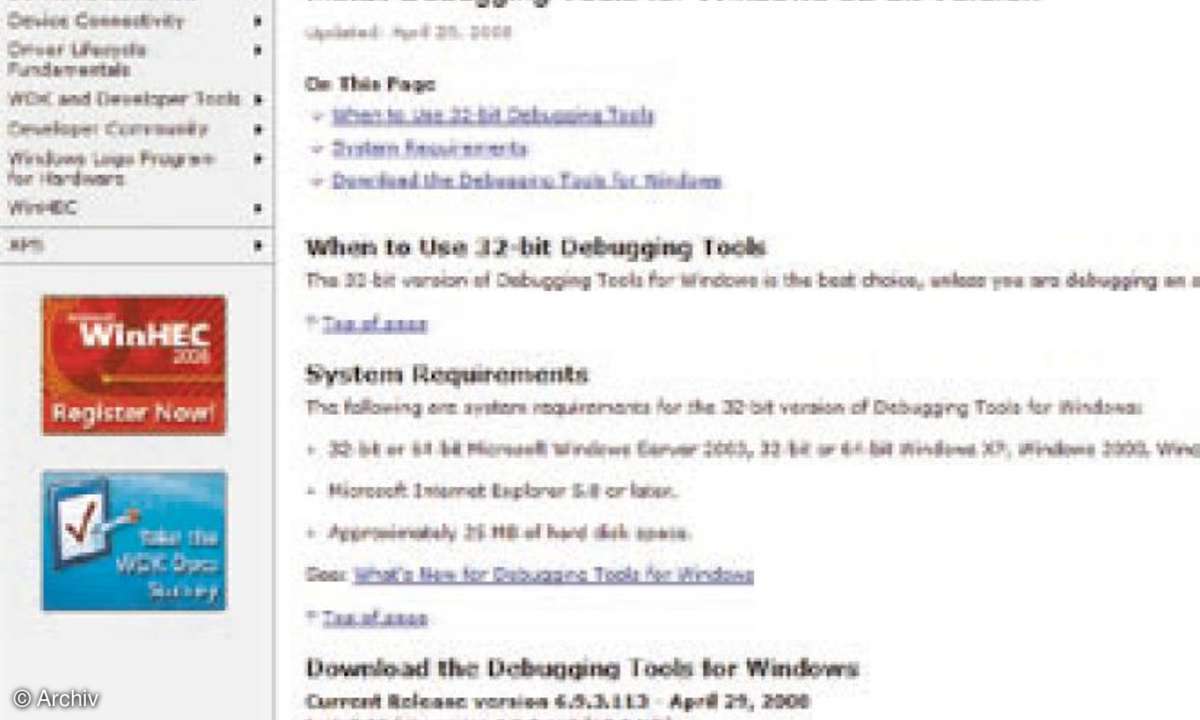
• Keine Angst: Das klingt wesentlich komplizierter, als es in Wirklichkeit ist. Zunächst einmal besorgen Sie sich das nötige Tool von der Microsoft-Webseite. Gehen Sie dafür auf die Webseite und laden Sie unten unter "Download the Debugging Tools for Windows" die neueste Version des Debugging-Tools herunter. Zum Zeitpunkt der Drucklegung dieses Heftes war die Version 6.9.3.113 aktuell. Verwenden Sie eine 64-bit-Version von Windows, bringt Sie ein Klick auf den Link "Debugging Tools for Windows" oben auf eine Auswahlseite, über die Sie zur 64-bit-Version des Tools gelangen.
Ansonsten laden Sie über den Download-Link "Install 32-bit version 6.9.3.113 [17.5 MB]" die Debugging-Software herunter und installieren Sie sie auf Ihrem PC. Da die Software englischsprachig ist, müssen Sie die Installation durch Klicks auf die mit "Next" beschrifteten Felder durchführen. Erscheinen die Lizenzbedingungen, markieren Sie "I agree" und fahren mit "Next" fort. Über das Feld "Complete" und "Install" führen Sie eine Komplettinstallation des Programms durch, was hier die richtige Wahl ist. Die Installation nimmt je nach Rechner einige Minuten in Anspruch, über "Finish" schließen Sie die Installation ab.
2. Schritt: Mit WinDbg auf Fehlersuche
Ein Bluescreen ist eine durchaus intelligente Fehlermeldung. Er enthält eine ganze Reihe von Informationen, die es auf der Fehlersuche zu entschlüsseln gilt. Das wird allerdings nicht durch den Bluescreen selbst, sondern anhand einer Crashdump-Datei gemacht, die bei jedem Systemabsturz automatisch erzeugt und im Ordner C:/Windows/MiniDump abgelegt wird.
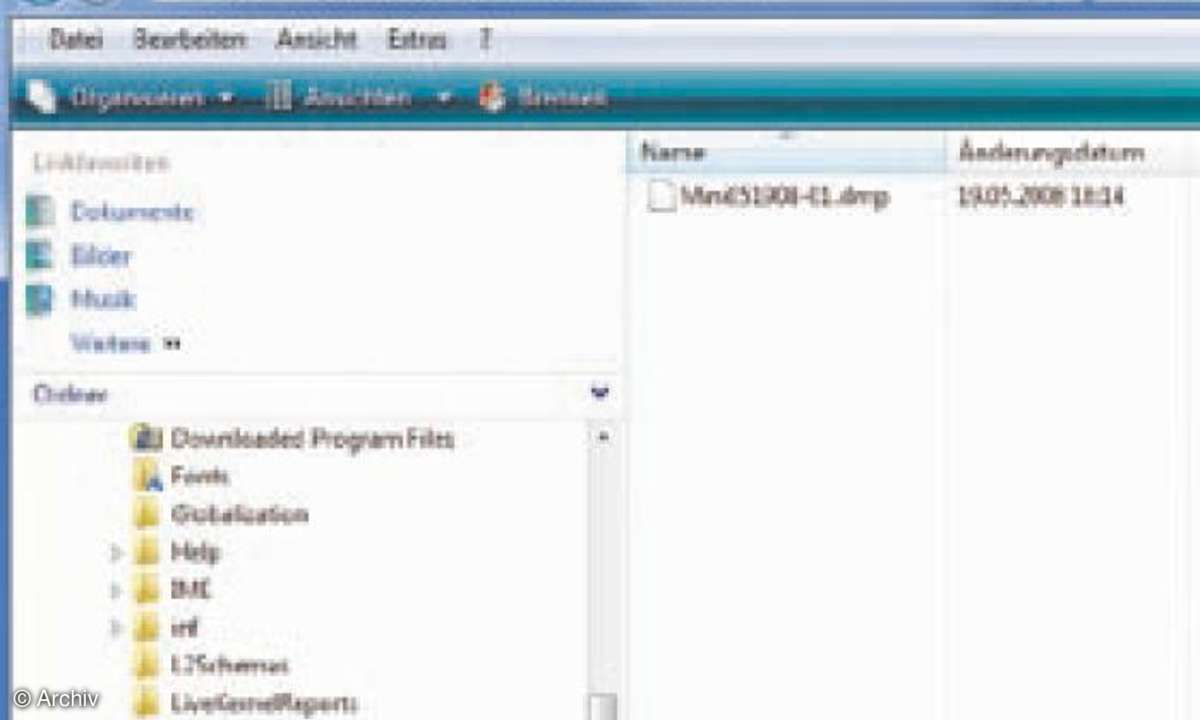
• Sehen Sie doch einmal dort nach: Findet sich in diesem Ordner keine Datei, sind Sie bisher mit ziemlicher Sicherheit noch kein Bluescreen-Opfer gewesen. Wahrscheinlicher ist aber, dass sich dort eine oder mehrere Dateien befinden, in der Listenansicht fein säuberlich nach Datum und Uhrzeit des Absturzes geordnet. Um die Analyse der neuesten Crashdump-Datei durchzuführen, starten Sie das Programm WinDbg durch einen Klick auf "Start/Alle Programme/Debugging Tools für Windows/WinDbg". Verwenden Sie Windows Vista, müssen Sie das Programm unbedingt als Administrator starten! Klicken Sie dazu mit der rechten Maustaste auf WinDbg und wählen Sie "Als Administrator ausführen".
• Die Oberfläche ist wie bereits gesagt Englisch, aber lassen Sie sich davon nicht beunruhigen. Sie müssen nur sehr wenige Schritte durchführen, Englischkenntnisse sind dazu nicht notwendig.
• Gehen Sie auf "File/Open Crash Dump...", wählen Sie die neueste Protokolldatei aus und klicken Sie auf "Öffnen". Die Crashdump-Datei wird nun im Fenster angezeigt, der Fehler wird detailliert beschrieben, interessant für die Fehlerlösung ist dabei aber lediglich die vorletzte Zeile. Dort steht "Probably caused by" was so viel heißt wie "vermutlich verursacht durch" und danach ein Dateinahme, in unserem Beispiel "csrss.exe". Ab hier geht es bei Google weiter. Geben Sie im Suchfeld den Namen der angezeigten Datei ein, also im Beispiel csrss.exe zusammen mit dem Begriff "Bluescreen".
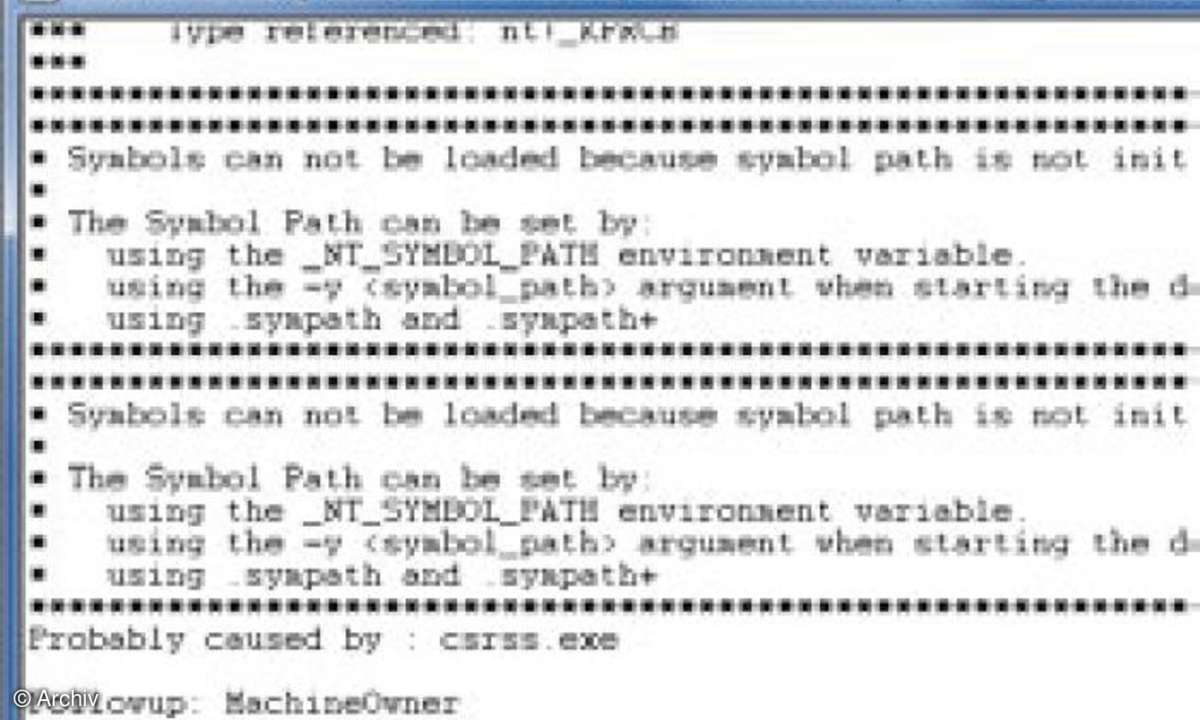
• In der Regel finden sich in den Suchergebnissen zu jedem Fehler auch Lösungshinweise. Handelt es sich beim Fehlerverursacher um einen Treiber, laden Sie den fehlerhaften Treiber aus dem Internet herunter und installieren Sie ihn neu. Schwieriger wird es, wenn die fehlerhafte Datei wie in unserem Fall eine wichtige Windows-Datei ist. Tritt der Fehler wiederholt auf, hilft unter Umständen die Neuinstallation des letzten Service-Packs. Erst als letzter Schritt kann eine Neuinstallation des Betriebssystems nötig werden.











